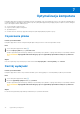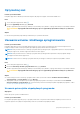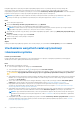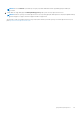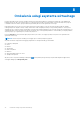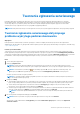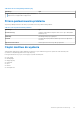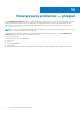Users Guide
Table Of Contents
- SupportAssist dla komputerów domowych w wersji 3.10.2 Podręcznik użytkownika
- Spis treści
- Wprowadzenie
- Rozpoczynanie pracy z narzędziem SupportAssist dla komputerów domowych
- Minimalne wymagania
- Instalacja narzędzia Dell SupportAssist dla komputerów domowych
- Interfejs użytkownika narzędzia SupportAssist
- Zmiana ustawień językowych
- Tworzenie profilu SupportAssist
- Aktualizacja danych kontaktowych i do wysyłki
- Korzystanie z innego profilu SupportAssist
- Konfiguracja ustawień internetowych
- Zaplanowane skanowanie i optymalizacje
- Ręczne aktualizowanie narzędzia SupportAssist
- Powiadomienia
- Odinstalowanie narzędzia SupportAssist
- Omówienie funkcji resetowania i naprawy systemu
- Omówienie usługi Dell Migrate
- Sterowniki i pliki do pobrania — przegląd
- Skanowanie sprzętu
- Optymalizacja komputera
- Omówienie usługi asystenta wirtualnego
- Tworzenie zgłoszenia serwisowego
- Rozwiązywanie problemów — przegląd
- Omówienie strony Historia
- Uzyskiwanie pomocy technicznej
- Czekamy na uwagi i opinie
- Często zadawane pytania
- Usługa SupportAssist dla komputerów domowych — materiały
- Skontaktuj się z firmą Dell
Optymalizuj sieć
Informacje na temat zadania
Narzędzie SupportAssist aktualizuje ustawienia komputera, aby zapewnić wydajne i niezawodne działanie sieci.
Kroki
1. Otwórz narzędzie SupportAssist i kliknij .
2. Na kafelku Optymalizuj sieć kliknij opcję Uruchom.
W trakcie optymalizacji nazwa bieżącego zadania jest wyświetlana powyżej kafelków, a postęp skanowania jest wyświetlany na kafelku.
OSTRZEŻENIE: W przypadku anulowania trwającego procesu optymalizacji wprowadzone zmiany nie są odwracane.
Wyniki
Po zakończeniu optymalizacji odpowiednie powiadomienie jest wyświetlane na kafelku.
Usuwanie wirusów i złośliwego oprogramowania
Informacje na temat zadania
Narzędzie SupportAssist izoluje i usuwa pliki zainfekowane przez wirusy i złośliwe oprogramowanie, aby zachować bezpieczeństwo
komputera. Wykrywa także i usuwa potencjalnie niepożądane programy zainstalowane na komputerze.
UWAGA:
Funkcja usuwania wirusów i złośliwego oprogramowania jest dostępna tylko w przypadku komputerów z aktywnym planem
obsługi ProSupport Plus, Premium Support Plus lub Dell Software Support.
UWAGA: Funkcja usuwania wirusów i złośliwego oprogramowania jest dostępna na komputerach z aktywnym planem obsługi
ProSupport Plus lub Premium Support Plus.
UWAGA: Usuwanie wirusów i złośliwego oprogramowania nie jest dostępne w niektórych regionach, na przykład w Chinach.
Kroki
1.
Otwórz narzędzie SupportAssist i kliknij .
2. Na kafelku Usuń wirusy i złośliwe oprogramowanie kliknij opcję Uruchom.
W trakcie optymalizacji nazwa bieżącego zadania jest wyświetlana powyżej kafelków, a postęp skanowania jest wyświetlany na kafelku.
OSTRZEŻENIE: W przypadku anulowania trwającego procesu optymalizacji wprowadzone zmiany nie są odwracane.
Wyniki
●
Liczba usuniętych wirusów i złośliwego oprogramowania zostanie wyświetlona na kafelku Usuwanie wirusów i złośliwego
oprogramowania, na stronie głównej i na stronie Historia.
● W przypadku wykrycia na komputerze potencjalnie niepożądanych programów ich liczba jest wyświetlana na kafelku Usuwanie
wirusów i złośliwego oprogramowania. Aby uzyskać instrukcje na temat usuwania potencjalnie niepożądanych programów, zobacz
Usuwanie potencjalnie niepożądanych programów.
Usuwanie potencjalnie niepożądanych programów
Wymagania
Musisz zalogować się na koncie administratora.
Informacje na temat zadania
Potencjalnie niepożądane programy (PUP) to programy instalowane w tle podczas instalowania innych aplikacji. Ich obecność może
negatywnie wpływać na wydajność komputera lub powodować wyświetlanie niepożądanych reklam.
Optymalizacja komputera
33